FIX: Media Live TV nu funcționează pe Windows 10, 8.1
Când vin acasă de la serviciu, de obicei, pornesc televizorul să se relaxeze puțin. Ați încercat vreodată să vizionați aplicația TV live în Media Center pe Windows 8 sau Windows 10? Ei bine, dacă vă uitați la televizor în aplicația Live TV Media Center pe Windows 8 sau Windows 10, este posibil să fi întâmpinat unele erori pe parcurs. Urmați acest tutorial pentru a afla ce trebuie să faceți dacă aveți probleme cu Live TV de pe calculatoarele Windows 8, Windows 10, laptop sau alte dispozitive.
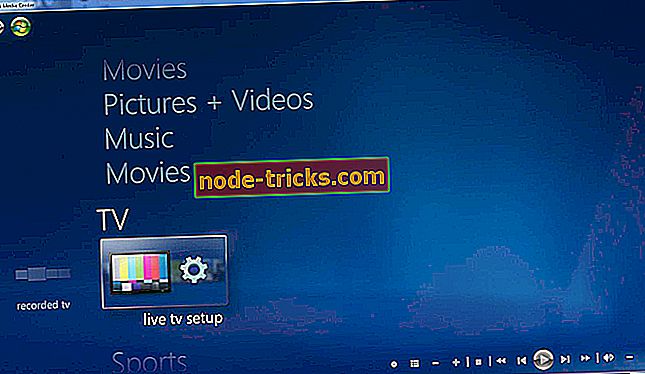
În acest ghid, vom enumera o explicație detaliată a erorilor și a problemelor pe care le-ați putea obține pe Media Center live TV pe Windows 8, Windows 10 și despre cum să le remediați în cel mai scurt timp posibil. Ca o notă laterală, trebuie să știți că tutorialul pentru Windows 8, Windows 10 Media Center nu va rezolva problemele hardware posibile pe care le aveți cu PC-ul, laptopul sau tableta.
Cum să remediați Media Center Live TV în Windows 10, 8
Este posibil ca computerul sau tunerul laptop-urilor să nu fie instalate
Notă : Aceasta face trimitere la tunerul USB extern.
- Asigurați-vă că driverele dvs. sunt actualizate pentru a vă suporta dispozitivul Windows 8, Windows 8.1, Windows 10.
Notă : Puteți verifica acest lucru accesând site-ul producătorului.
- Un alt motiv posibil pentru motivul pentru care obțineți această eroare este faptul că tunerul TV extern nu este conectat la PC.
- De asemenea, va trebui să configurați tunerul dacă tocmai ați instalat sistemul de operare Windows 8, Windows 8.1 sau Windows 10 utilizând funcția de configurare a semnalului TV (în fereastra "Start" va trebui să căutați "sarcini" și să faceți clic pe stânga pe acesta, faceți click stânga pe "Setări" din rubrica "Tasks", faceți click stânga pe pictograma "TV" pe care o aveți acolo și după ce faceți clic pe pictograma TV trebuie să aveți acces la funcția "Setare semnal TV".)
Windows 10 nu poate găsi tunerul - Tunerul nu a fost găsit (cardul tunerului intern)
- Primul pas în acest proces este să vă asigurați că placa de tuner este instalată pe dispozitivul Windows 10, 8.
- Verificați pe site-ul web al producătorului o actualizare a driverului pentru placa de tuner compatibilă cu Windows 8, Windows 10.
- Urmați ultimul pas enumerat în primul tutorial.
Tuner în uz în Media Center
- Aceasta înseamnă, de obicei, că tunerul dvs. este utilizat de un alt program din Windows 8, Windows 8.1, Windows 10.
Va trebui să reporniți dispozitivul Windows 8, Windows 10.
- După ce dispozitivul este pornit, închideți toate programele care ar putea utiliza tunerul.
- Deschideți din nou Media Center și vedeți dacă funcționează.
Eroare de format TV nevalidă în Media Center
- Schimbați canalul și vedeți dacă acest lucru vă ajută.
- Reporniți dispozitivul Windows 10, Windows 8.
Decodorul video este utilizat de un alt program în Windows 10, 8.1
Va trebui să închideți toate celelalte programe utilizând decodorul video.
Decodorul video funcționează defectuos în Windows 10, 8.1
- În acest caz special, este posibil să aveți unele defecțiuni hardware.
- Puteți încerca să reporniți Windows 10, Windows 8 Media Center și să vedeți dacă totuși primiți această eroare.
- Încercați să reporniți dispozitivul Windows 10, Windows 8 și să vedeți dacă funcționează.
Eroare dispozitiv audio în Windows Media Center pentru televiziune live
- Verificați dacă aveți driverele actualizate de pe placa dvs. audio necesare pentru Windows 10, Windows 8.
- Puteți verifica dacă sunetul dvs. este activat din "Device Manager" în Windows 10, Windows 8.
Windows Media Center nu va schimba canalele
Verificați dacă cablul telecomandă infraroșu (IR blaster) este conectat corect.
Windows Media Center va schimba incorect canalele
- Dacă aveți această problemă, înseamnă că controalele IR au o configurare incorectă.
În ecranul de pornire, mergeți la "Sarcini" și faceți clic stânga pe el.
- Faceți clic stânga pe "Setări"
- Faceți clic pe stânga sau pe "TV".
- Faceți clic stânga pe "Setare semnal TV"
- Reporniți dispozitivul Windows 10, Windows 8 după terminarea procedurii.
Dacă nu aveți semnal puternic pentru un canal TV în Media Center
- Este posibil să nu aveți acces la acel canal specific. Dacă sunteți abonat la compania de cablu și știți că ar trebui să aveți acces la acel program, încercați să-i sunați pentru a remedia această problemă.
- De asemenea, dacă aveți o placă de cablu, verificați dacă este introdusă corect și faceți din nou o configurare a cardului de cablu după repornirea dispozitivului Windows 10, Windows 8.
Utilizați un software al unui centru media terță parte
Dacă problema persistă și tot nu puteți utiliza Media Center încorporat, puteți instala o alternativă de la o terță parte. Pentru mai multe informații, puteți să consultați ghidul nostru cu privire la cel mai bun software pentru centre media pentru computerele Windows.
Dacă aveți întrebări cu privire la acest articol sau dacă ați întâlnit un alt tip de problemă cu Windows Media Center Live TV, atunci cele menționate mai sus, anunțați-ne în comentariile de mai jos.

![Suprafața Pro 4 sa blocat pe pregătirea pentru a configura Windows [FIX]](https://node-tricks.com/img/fix/747/surface-pro-4-stuck-preparing-configure-windows.jpg)



![Eroare Netflix 0x80240014 [FIX]](https://node-tricks.com/img/windows/674/netflix-error-0x80240014.jpg)


